Lue tämä kattava opas korjataksesi "valitettavasti Gboard on pysähtynyt" -ongelmat Android-, iPhone- ja Tablet-laitteissa.
Puhelimen näppäimistö on tärkeä osa, josta suurin osa ei koskaan petä sinua, paitsi että se on vaivalloinen automaattinen korjaus. On kuitenkin myös totta, että mikään ohjelmisto ei ole täysin täydellinen, ja sama pätee myös älypuhelimesi näppäimistöihin.
Googlen kehittämä Gboard (Google Keyboard) on tunnettu näppäimistösovellus, joka on oletuksena useimmissa Android- ja iOS-laitteissa. Siinä on kaikki, mistä pidät Google-näppäimistössä, mukaan lukien liukukirjoitus, äänikirjoitus, käsinkirjoitus, nopeus, luotettavuus ja paljon muuta. Lukuisat käyttäjät ovat kuitenkin valittaneet odottamattomasta "Gboard on lakannut toimimasta -virheestä" yrittäessään käyttää sovellusta kirjoittamiseen.
Virhe johtuu todennäköisesti huonosta välimuistista, sovellushäiriöistä tai itse laitteen (Android ja iOS) ongelmista. Joka tapauksessa, virheen ratkaiseminen ei ole vaikeaa. Olemme laatineet tämän oppaan, jossa selitetään lukuisia taktiikoita "miten korjataan valitettavasti Gboard on lakannut toimimasta Android- ja iOS-laitteissa?"
100 % toimivia ratkaisuja korjaukseen Valitettavasti Gboard on lakannut toimimasta Android- ja iOS-laitteilla
Saatavilla on muutamia käteviä mutta tehokkaita ratkaisuja, joiden avulla voit yrittää saada Google-näppäimistösi toimimaan uudelleen odotetulla tavalla. Katso alla jaetut mahdolliset vianetsintävinkit:
Ratkaisu 1: Käynnistä laite uudelleen
Monet Android- ja iOS-käyttäjät ovat todenneet, että laitteen uudelleenkäynnistys näyttää olevan perushakkerointi, mutta se toimii myös kuin taikuutta. Voit korjata Gboardin valitettavasti pysähtyneen iPhonessa ja Androidissa noudattamalla alla olevia ohjeita:
Vaihe 1: Paina virtanäppäintä ja pidä sitä painettuna muutaman sekunnin ajan.
Vaihe 2: Napauta seuraavaksi Power Off -vaihtoehto.
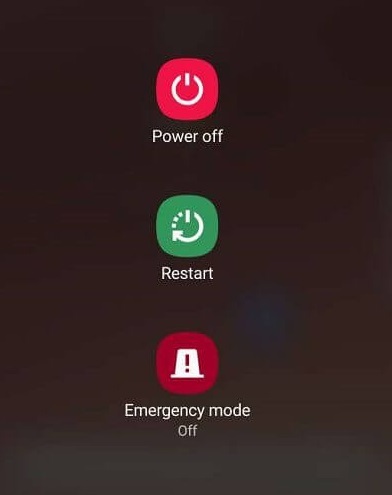
Vaihe 3: Jätä nyt älypuhelin tai tabletti käyttämättömäksi 60 sekunniksi.
Kun se on valmis, käynnistä laite uudelleen ja testaa ongelma. Jos Gboard on valitettavasti pysähtynyt tabletissa, Androidissa tai iOS: ssä, kokeile toista ratkaisua.
Katso myös: Google Duo uusittu, saa "Uusi soitto" -painikkeen vanhojen painikkeiden tilalle
Ratkaisu 2: Poista sovellusvälimuisti
Huonot välimuistitiedot voivat aiheuttaa ongelmia ja estää sovellusta toimimasta oikein. Siksi sovellusvälimuistin poistaminen saattaa auttaa sinua korjaamaan valitettavasti Gboardin virheet Androidissa ja iOS: ssä. Näin voit tehdä sen:
Vaihe 1: Siirry sovellusvalikkoon ja avaa se.
Vaihe 2: Napauta Asetukset.
Vaihe 3: Etsi ja napauta Sovellukset.
Vaihe 4: Käynnistä Gboard.
Vaihe 5: Napauta sitten Tallennustilaa.
Vaihe 6: Napauta sen jälkeen Tyhjennä välimuisti.
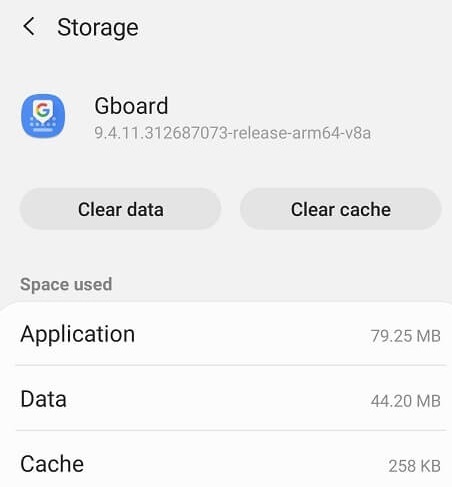
Kun sovelluksen välimuisti on tyhjennetty tai poistettu, sulje Asetukset ja yritä käyttää Google-näppäimistösovellusta tarkistaaksesi, onko virhe korjattu. Jos ei, kokeile muita ratkaisuja.
Ratkaisu 3: Päivitä sovellus
Google julkaisee jatkuvasti uusimmat korjaustiedostot ja päivitykset Gboardille parantaakseen sen tehokkuutta ja korjatakseen vikoja tai virheitä. Siksi sovelluksen ajoittainen päivittäminen on erittäin tärkeää. Näin:
Gboardin päivittämisen vaiheet Androidissa:
Vaihe 1: Siirry kohtaan Play Kauppa -sovellus Android-laitteellasi.
Vaihe 2: Sitten etsi Gboard ja käynnistä se.
Vaihe 3: Jos päivitys on saatavilla, napauta Päivittää saadaksesi uusimmat päivitykset asennettuna.
Yritä sen jälkeen käynnistää sovellus uudelleen ja tarkista, onko ongelma korjattu.
Gboardin päivittäminen iOS: ssä:
Vaihe 1: Siirry iOS-laitteidesi App Storeen.
Vaihe 2:Valitse tänään näytön alareunassa.
Vaihe 3: Napauta omaasi profiili.
Vaihe 4: Navigoida johonkin Gboard.
Tarkista, onko odottava päivitys saatavilla, jos kyllä, napauta Päivitä asentaaksesi saatavilla olevat päivitykset.
Ratkaisu 4: Poista Gboard
Jos mikään edellä mainituista ratkaisuista ei auta, yritä viimeisenä keinona poistaa sovellus ja asentaa se sitten uudelleen. Tämä saattaa ratkaista ongelman puolestasi.
Poista sovellus Androidista noudattamalla alla olevia ohjeita:
Vaihe 1: Tuoda markkinoille asetukset.
Vaihe 2: Siirry sovelluksiin ja valitse sitten Gboard.
Vaihe 3: Näpäytä Poista asennus.
Vaihe 4: Napsauta sen jälkeen Joo vahvistaaksesi toimintasi.
Vaihe 5: Odota ja anna sovelluksen poistaa laitteestasi.
Kun olet valmis, käynnistä Play Kauppa ja etsi Gboard. Napauta sitten Asenna ja anna sovelluksen asentaa laitteellesi.
Katso myös: Hyödyllisiä tapoja, joilla Google Maps hyödyttää verkkoliikennettä
Poista Gboard iOS: stä noudattamalla ohjeita:
Vaihe 1: Paikanna Gboard sovellus aloitusnäytölläsi. Napauta ja pidä sitä painettuna.
Vaihe 2: Valitse Muokata Aloitusnäyttö.
Vaihe 3: Napauta X-kuvake sovelluksessa poistaaksesi sen.
Vaihe 4: Näpäytä Poistaa suorittaaksesi asennuksen poistoprosessin loppuun.
Kun olet valmis, avaa Apps Store uudelleen ja asenna sovellus uudelleen. Nyt Gboardisi alkaa toimia odotetulla tavalla.
Valitettavasti Gboard on lakannut toimimasta (Android ja iOS): KORJATTU
Toivottavasti nyt saat kaiken irti Google-näppäimistöstäsi (Gboard) Android- ja iOS-laitteillasi. Tässä kirjoituksessa olemme listanneet parhaat vinkit korjata valitettavasti Gboard on lakannut toimimasta Androidissa, iPhonessa ja tableteissa.
Jos sinulla on parempia ehdotuksia, kerro meille alla olevassa kommenttikentässä. Kerro meille myös kommenteissa, jos sinulla on epäilyksiä tai lisäkysymyksiä.
Jos koit jaetuista tiedoista apua, tilaa uutiskirjeemme saadaksesi säännöllisiä tekniikkaan liittyviä päivityksiä. Seuraa meitä tämän ohella Facebook, Viserrys, Instagram, ja Pinterest.